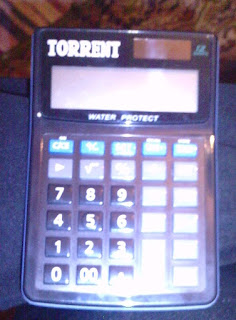
Μετά το ipad,η επόμενη ανακάλυψη της χρονιάς!Ο πλέον κατάλληλος τρόπος για να υπολογίσετε το χρόνο που θα κάνουν τα torrent σας μέχρι να κατέβουν.!
< The Truth Lies Somewhere In The Middle >
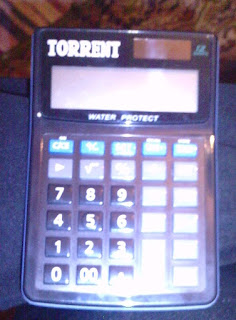











Timer1.Interval = 500
Timer1.Enabled = True
Clipboard.SetDataObject("")
Βάζουμε τον timer στο μισό δευτερόλεπτο.
Τον ενεργοποιούμε
Καθαρίζουμε το clipboard.
current_date = Now.Day & "-" & Now.Month & "-" & Now.Year & "-" & Now.Hour & "-" & Now.Minute & "-" & Now.Second
Παίρνουμε την ημερομηνία στο current_date.Αυτό το κάνω γιατί έτσι θα ονομάζω το κάθε αρχείο για να μην μπερδεύονται τα ονόματα.Δήλαδη η κάθε φωτογραφία θα έχει όνομα ημέρα-μήνας-χρόνος-ώρα-λεπτά-δευτερόλεπτα.jpg .
If Clipboard.GetDataObject.GetDataPresent(DataFormats.Bitmap) Then
picbox1.Image = CType(Clipboard.GetDataObject.GetData(DataFormats.Bitmap), Image)
Αν το clipboard έχει εικόνα τότε βάλτην στο picture box μας.
Clipboard.SetDataObject("")
Καθάρισε το clipboard.
picbox1.Image.Save(Trim(current_date) & ".jpg", System.Drawing.Imaging.ImageFormat.Jpeg)
info_lab.Text = Trim(current_date) + ".jpg " + "saved."
Σώσε την εικόνα και ενημέρωσε τον χρήστη μέσω του label box οτι το έκανες.
Else
Exit Sub
End If
Αλλιώς μήν κάνεις τίποτα.




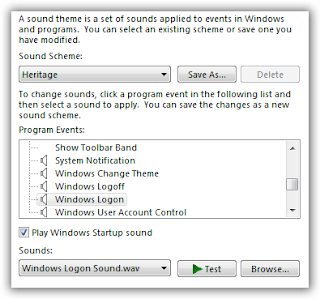
Copyright © panosdk Design by BTDesigner | Blogger Theme by BTDesigner | Powered by Blogger